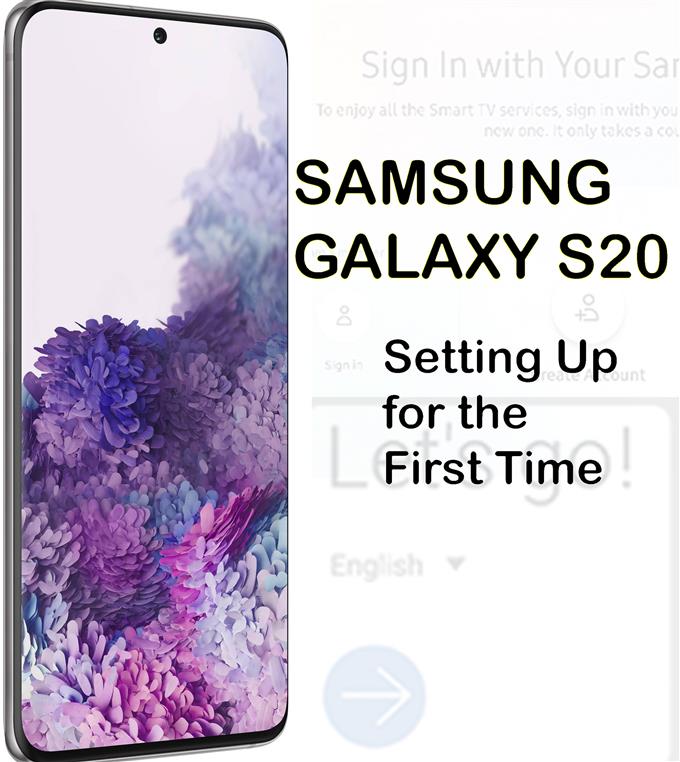Bliv klar til at bruge de nye funktioner på din nyligt anskaffede Galaxy-smartphone? Denne kontekst vil hjælpe dig med at komme i gang. I tilfælde af at du har brug for hjælp til at konfigurere din nye Samsung Galaxy S20 for første gang, forberedte jeg en let indledende installationsvejledning som gratis reference. Sådan konfigureres Samsung Galaxy S20 til alt det der er indstillet til fuld brug.
For at bruge en ny smartphone skal den indstilles på forhånd. Derfor er enhver smartphone programmeret med en indledende installationsguide. Gennem denne guide kan brugerne aktivere de nødvendige funktioner ved hjælp af automatiske indstillinger. Når det er sagt, vil det være en ligefrem proces. Blandt de vigtigste smartphone-funktioner, der skal aktiveres under opsætningen, er Wi-Fi-forbindelse og kontooplysninger.
I dette indlæg demonstrerer jeg den egentlige installationsproces, der udføres på den nyligt frigivne Samsung Galaxy-flagskibsenhed, især Galaxy S20. Læs videre for mere detaljerede instruktioner.
Nemme trin til opsætning af Samsung Galaxy S20 for første gang
Brugt tid: 10 minutter
Følgende trin viser den faktiske oprindelige installationsproces på den nye Samsung Galaxy S20. De vigtigste funktioner, der er aktiveret i denne opsætning, inkluderer Wi-Fi, dataoverførsel, Google-konto, sikkerhed, Samsung-konto og tjenester. For at gøre det lettere for Android-startere har jeg også givet visuelle repræsentationer i form af skærmbilleder, der viser hver af de givne instruktioner. Og her er, hvordan Galaxy S20 den første installationsproces udføres.
- Tænd først enheden.
Du skal blot finde og trykke langt på knappen Side / Tænd på telefonen, indtil Samsung-logoet vises. Den første opstartsproces kan tage længere tid, hvilket er normalt, selvom det er en ny enhed. Så bare vent tålmodig.

- Når du har startet op, ser du den første installationsskærm med mærket Let’s go. Tryk på rullemenuen ved siden af standardsproget.
Hvis du gør det, kan du ændre sproget til din foretrukne dialekt.

- Når du har indstillet det sprog, der skal bruges, skal du trykke på pilen til højre for at fortsætte.
En ny skærm, der indeholder brugerlicensaftalen og relevante oplysninger, vises næste.

- Bare tryk for at markere radioknappen, før “Jeg har læst og accepterer alt det ovenstående” og tryk derefter på Næste.
Hvis du gør det, markeres alle ovenstående muligheder og bekræfter, at du accepterer vilkårene og betingelserne.

- På den næste skærm bliver du bedt om at vælge et Wi-Fi-netværk. Rul ned til listen over tilgængelige Wi-Fi-netværk, og tryk så på for at vælge det foretrukne Wi-Fi.
Sørg for, at dit modem eller den trådløse router er tændt, og at din telefon får et godt signal. Wi-Fi-kontakten skal også være aktiveret på din telefon.
Hvis du ikke ser dit Wi-Fi-netværk på listen, kan du tilføje det manuelt i stedet. Bare tryk på Tilføj netværk valgmulighed, følg derefter resten af instruktionerne på skærmen for at tilføje netværket. Hvis dit netværk allerede er på listen, skal du fortsætte til næste trin for at oprette forbindelse til det.
- Indtast det korrekte netværkskodeord i det medfølgende tekstfelt.
Hvis du vil bede din enhed om automatisk at oprette forbindelse igen efter en genstart eller uventet internet-service-afbrydelse, skal du trykke på for at tænde for kontakten til automatisk genforbindelse for at aktivere funktionen.

- Tryk derefter på knappen Opret forbindelse.
Du dirigeres tilbage til den forrige skærm, hvor du kan se listen over alle tilgængelige Wi-Fi-netværk. Vent bare på, at telefonen er færdig med at kontrollere kvaliteten af din internetforbindelse og få forbindelse til netværket.
EN forbundet etiket under netværksnavnet vises derefter. Det er en indikation af, at din telefon allerede er tilsluttet Wi-Fi-netværket.
- Tryk på Næste for at fortsætte.
Den næste ting din telefon behandler er at se efter opdateringer. Det tager normalt flere minutter at gennemføre hele processen.
Bare vent på, at telefonen er færdig med at installere softwareopdateringer automatisk, så beder om den næste installationsdisplay.
- På Google-skærmen bliver du bedt om at logge ind på din Google-konto. Når det er sagt, skal du indtaste din e-mail-adresse (Gmail) i det medfølgende tekstfelt og derefter trykke på Næste for at fortsætte.
Husk at indtaste den rigtige e-mail-adresse, som du vil bruge på din enhed.
Hvis du ikke har en Google-konto endnu, skal du trykke på muligheden for at Opret konto i stedet.
Du kan også vælge at Springe denne proces, men sørg for at konfigurere den snart, fordi en Google-konto er påkrævet for at downloade Play Store-apps og -tjenester på din enhed.
- På det næste skærmbillede skal du indtaste den rigtige adgangskode til din Google / Gmail-konto og trykke på Næste for at fortsætte.
Bemærk, at adgangskoden er store og små bogstaver. For at sikre, at du har indtastet det rigtige kodeord, kan du trykke på ikonet Vis adgangskode i feltet Kodeordstekst for at se den aktuelle tekst, du indtastede.

- Hvis du bliver bedt om det, skal du trykke på Ja på din anden Android-enhed for at bekræfte og autorisere adgang til din Google / Gmail-konto.
Dette er en del af Googles 2-trins verifikationssystem for at holde din konto sikker.
Når du har bekræftet adgangen på din anden enhed, får du adgang til dine Google-kontooplysninger og bruges på din Galaxy S20.
- Tryk på Næste på følgende skærmbillede for at fortsætte.
Du bliver bedt om at få oplysninger om de Google-tjenester, der leveres til din Google-konto.

- Tryk på Mere for at se flere oplysninger, og tryk derefter på knappen ACCEPT for at acceptere vilkår og aftaler for Google-tjenester.
Du kan læse og gennemse detaljerne, før du trykker på knappen ACCEPT for at afklare vilkårene og betingelserne, inden du accepterer det.

- På den næste skærm bliver du bedt om at beskytte din enhed med de grundlæggende og avancerede sikkerhedsindstillinger såsom Ansigtsgenkendelse, Fingeraftryk, Mønster, PIN og adgangskode.
Du kan vælge at springe processen over og indstille den senere.For at fortsætte med denne guide, lad os bare springe over sikkerhedsopsætningen, så tryk på Spring alligevel for at bekræfte og fortsætte til det næste trin.

- På den næste skærm bliver du bedt om at gennemgå yderligere apps. Tryk bare på afkrydsningsfeltet for at vælge de apps, du gerne vil gennemgå, eller tryk på afkrydsningsfeltet ud for Alle følgende apps for at fravælge alle apps og springe over gennemgangsprocessen. Tryk derefter på OK for at fortsætte.
For at fortsætte med denne vejledning, lad os bare springe appernes gennemgangsproces over for at spare tid, lad os gå til sidstnævnte mulighed for at fjerne markeringen i alle felterne.

- Vent på, at din telefon tilføjer finish.
På den næste skærm bliver du bedt om med valgfri Samsung-apps at downloade, når Wi-Fi er tilgængeligt.

- Bare tryk på afkrydsningsfeltet for begge apps for at stoppe afvise / stoppe automatisk download. Tryk derefter på NÆSTE for at fortsætte.
På den næste skærm bliver du bedt om at logge ind på din Samsung-konto.

- Indtast dine Samsung-kontooplysninger, hvis de er tilgængelige.
Hvis du ikke har oprettet en Samsung-konto endnu, skal du bare trykke på muligheden for at Springe denne proces og opsæt din Samsung-konto senere.
Når du er logget ind på din Samsung-konto, bliver du bedt om de specielle vilkår og betingelser for at bruge Samsung-tjenester.
- Tryk på markering af radioknappen før ”Jeg har læst og accepterer alt det ovenstående,” tryk derefter på Enig.
Dette bekræfter, at du har læst og accepteret alle Samsungs vilkår og betingelser for brug af dets tjenester.

- Endelig skal du trykke på Udfør for at afslutte den indledende installationsproces.
På det tidspunkt er din enhed alle klar og klar.

Værktøj
- Android 10, One UI 2.0 og nyere
Materialer
- Galaxy S20
- Galaxy S20 Plus
Startskærmen indlæses derefter, og derfra kan du begynde at indlæse apps, du gerne vil bruge på din nye telefon. Du skal muligvis konfigurere nogle indstillinger på nogle apps, især at det er første gang, du bruger dem. Hvis det er tilfældet, skal du bare følge instruktionerne på skærmen, og du skal være klar.
Indstillinger og funktioner, som du sprunget over eller ikke konfigurerede under den indledende opsætning, kan også ændres eller opdateres når som helst eller når du har brug for.
For at downloade nye apps og online indhold, du vil bruge på din enhed, skal du bare gå til Play Store og bruge dine Google-legitimationsoplysninger til at godkende og bekræfte Play Butiks downloads og køb.
Og det dækker alt i denne vejledning. Hold dig informeret om mere omfattende tutorials, tip og tricks, der hjælper dig med at få mest muligt ud af din nye Samsung Galaxy S20-smartphone.
Du kan også tjekke vores YouTube-kanal for at se flere videovejledninger til smartphones og vejledninger til fejlfinding
LÆS OGSÅ: Sådan forbindes Galaxy S20 til Wi-Fi-netværk (enkle trin med skærmbilleder)